Introducere
Actualizările Windows joacă un rol crucial în menținerea securității și eficienței calculatoarelor tale. Cu toate acestea, pe măsură ce aceste actualizări se acumulează, mulți utilizatori experimentează o scădere a performanței sistemului. Această încetinire rezultă adesea din fișierele vechi care ocupă spațiu valoros pe disc și resursele sistemului. Prin eliminarea actualizărilor Windows învechite, poți elibera spațiu și îmbunătăți viteza sistemului. Acest ghid cuprinzător te va ghida prin etapele de pregătire și eliminare, rezolvarea problemelor comune și sfaturi pentru gestionarea eficientă a actualizărilor. În cele din urmă, vei învăța să întreții un sistem care funcționează fără probleme, cu performanțe optime.
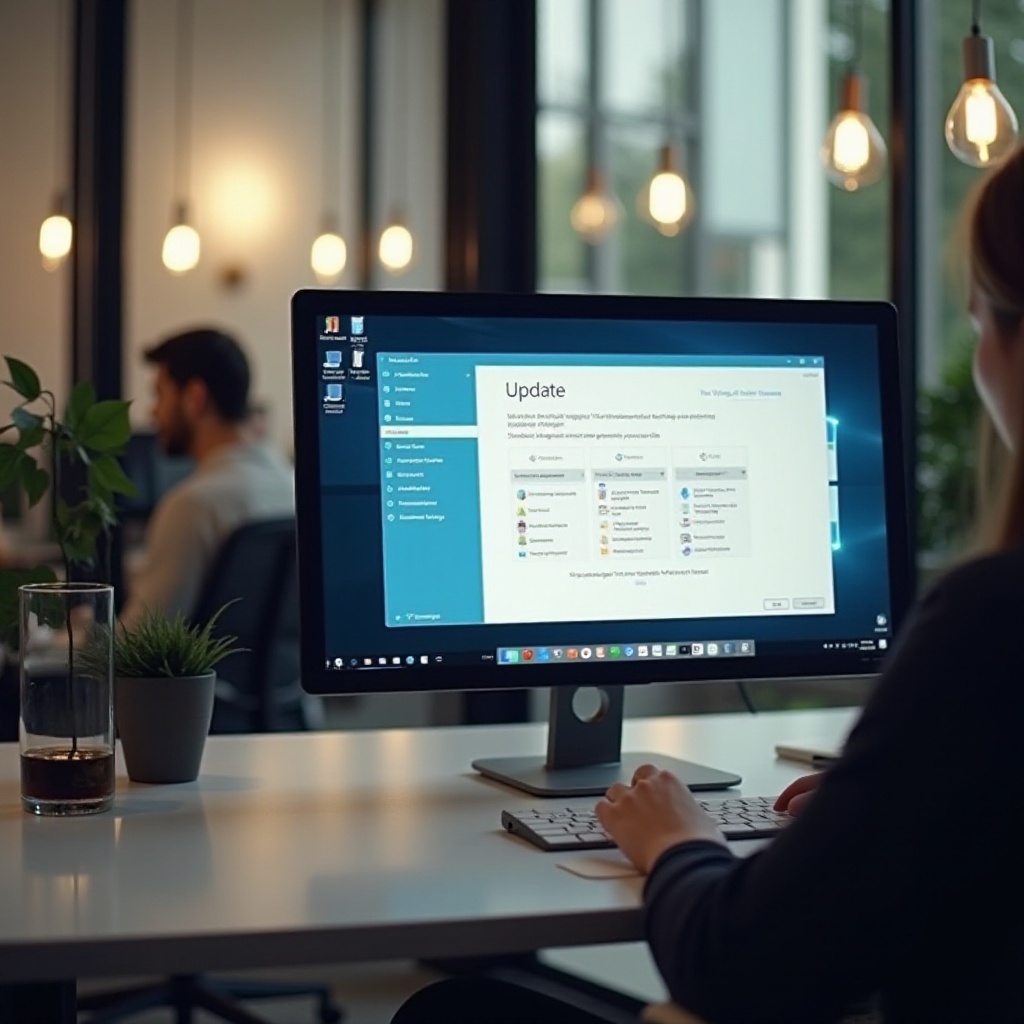
Înțelegerea Rolului Actualizărilor Windows
Actualizările Windows sunt esențiale în menținerea securității, stabilității și eficienței sistemului. Ele conțin adesea corecții de securitate vitale pentru a proteja împotriva vulnerabilităților și amenințărilor malware. Mai mult, actualizările pot îmbunătăți performanța sistemului sau introduce noi funcții pentru a îmbogăți experiența utilizatorului.
În timp ce actualizările se descarcă și se instalează automat, asigurarea faptului că sistemul tău rămâne actualizat poate introduce ocazional probleme legate de spațiul pe disc sau de compatibilitatea software-ului. Înțelegerea acestor dinamici te pregătește pentru gestionarea și eliminarea actualizărilor cu înțelepciune, pentru a asigura sănătatea și eficiența calculatorului tău.
De ce să Elimini Actualizările Vechi Windows?
De-a lungul timpului, actualizările Windows se pot acumula, provocând două probleme principale. În primul rând, ele consumă un spațiu semnificativ pe hard disk, ceea ce poate încetini performanța PC-ului tău din cauza spațiului liber limitat. În al doilea rând, anumite actualizări ar putea intra în conflict cu software-ul sau hardware-ul modern, conducând la instabilități.
Prin eliminarea periodică a actualizărilor învechite, restabilești viteza și funcționalitatea sistemului tău, eliminând fișierele inutile și asigurându-te că datele acumulate nu afectează performanța. Acest proces subliniază importanța gestionării actualizărilor pentru a menține un ecosistem de calculatoare eficient.
Pregătiri pentru Eliminarea Actualizărilor Vechi
Înainte de a proceda la eliminarea actualizărilor vechi Windows, sunt necesari câțiva pași pregătitori pentru a-ți proteja datele și a crea un plan de contingență.
Realizează o Copie de Siguranță a Sistemului Tău
- Folosește un Dispozitiv Extern: Conectează un hard disk extern sau un USB pentru a salva fișierele importante.
- Servicii Cloud: Folosește soluții de stocare în cloud, precum OneDrive, Google Drive sau Dropbox pentru backup.
- Software de Backup: Utilizează software de backup pentru a automatiza această sarcină, protejând toate datele critice.
Creează un Punct de Restaurare a Sistemului
- Accesează Proprietățile Sistemului: Fă clic dreapta pe ‘Acest PC’ sau ‘Computerul Meu’ și alege ‘Proprietăți’.
- Protecția Sistemului: Fă clic pe ‘Protecția Sistemului’ în meniul din stânga.
- Creează Punct de Restaurare: Selectează ‘Creează’ și urmează instrucțiunile pentru a crea un snapshot al sistemului pe care să-l poți readuce la nevoie.
Asigurând un backup și un punct de restaurare, îți pregătești sistemul pentru un proces de eliminare a actualizărilor sigur, cu soluții de contingență dacă apar probleme.

Metode de Eliminare a Actualizărilor Vechi Windows
Cu pregătiri adecvate, poți elimina în siguranță actualizările învechite prin diverse metode. Iată cum:
Folosind Instrumentul Disk Cleanup
- Deschide Disk Cleanup: Caută ‘Disk Cleanup’ în bara de căutare și deschide instrumentul.
- Selectează Unitatea: Alege unitatea, de obicei etichetată ‘C:’.
- Curăță Fișierele de Sistem: Fă clic pe ‘Curăță fișierele de sistem’, apoi așteaptă evaluarea sistemului.
- Selectează Curățare de Actualizări Windows: Bifează ‘Curățare Actualizări Windows’ din listă și apasă ‘OK’ pentru a elimina actualizările vechi.
Eliminare Manuală prin Panoul de Control
- Accesează Panoul de Control: Introdu ‘Panou de Control’ în câmpul de căutare și deschide-l.
- Vezi Actualizările Instalate: Sub ‘Programe’, selectează ‘Vezi actualizările instalate’.
- Selectează Actualizările de Eliminat: Prin clic dreapta, alege actualizările de dezinstalat.
Eliminare Avansată Folosind Command Prompt
- Deschide Command Prompt ca Administrator: Introdu ‘cmd’ în bara de căutare, fă clic dreapta și rulează ca administrator.
- Listează Actualizările Instalate: Folosește
wmic qfe list brief /format:tablepentru a afișa actualizările instalate. - Dezinstalează o Actualizare Specifică: Introdu
wusa /uninstall /kb:[numărul-actualizării], înlocuind [numărul-actualizării] cu numărul KB relevant.
Aceste abordări variate se potrivesc diferitelor niveluri de expertiză tehnică și confort, permițându-ți să selectezi cea mai potrivită metodă.
Rezolvarea Problemelor Comune
Deși benefică, eliminarea actualizărilor vechi poate aduce provocări. Iată cum să rezolvi problemele comune:
- Actualizări Reinstalate După Eliminare: Dacă actualizările reapar, dezactivează temporar actualizările automate, elimină-le, apoi repornește sistemul tău.
- Sistemul Cedează după Eliminare: Acest lucru indică faptul că a fost eliminată o actualizare crucială. Folosește punctul de restaurare a sistemului pentru a reveni la modificările anterioare.
- Erori Disk Cleanup: Asigură-te că toate celelalte aplicații sunt închise și rulează din nou instrumentul. Dacă problemele persistă, explorează utilități de curățare terțe.
Folosind aceste strategii de rezolvare a problemelor, vei putea rezolva problemele care pot apărea în timpul sau după eliminarea actualizărilor.
Sfaturi pentru Gestionarea Sigură a Actualizărilor Windows
O gestionare eficientă se extinde dincolo de simpla eliminare. Ia în considerare aceste sfaturi:
- Automatizează Back-urile: Automatizează în mod regulat setările sistemului și fișierele de backup cu software specializat.
- Revizuiește Actualizările Înainte de Instalare: Evaluează detaliile actualizărilor pentru a confirma relevanța înainte de instalare.
- Programează Eliminările de Actualizări: Revizuiește regulat și elimină actualizările inutile pentru a menține performanța.
Prin implementarea acestor practici, poți menține constant controlul asupra actualizărilor Windows, optimizând eficiența sistemului tău.
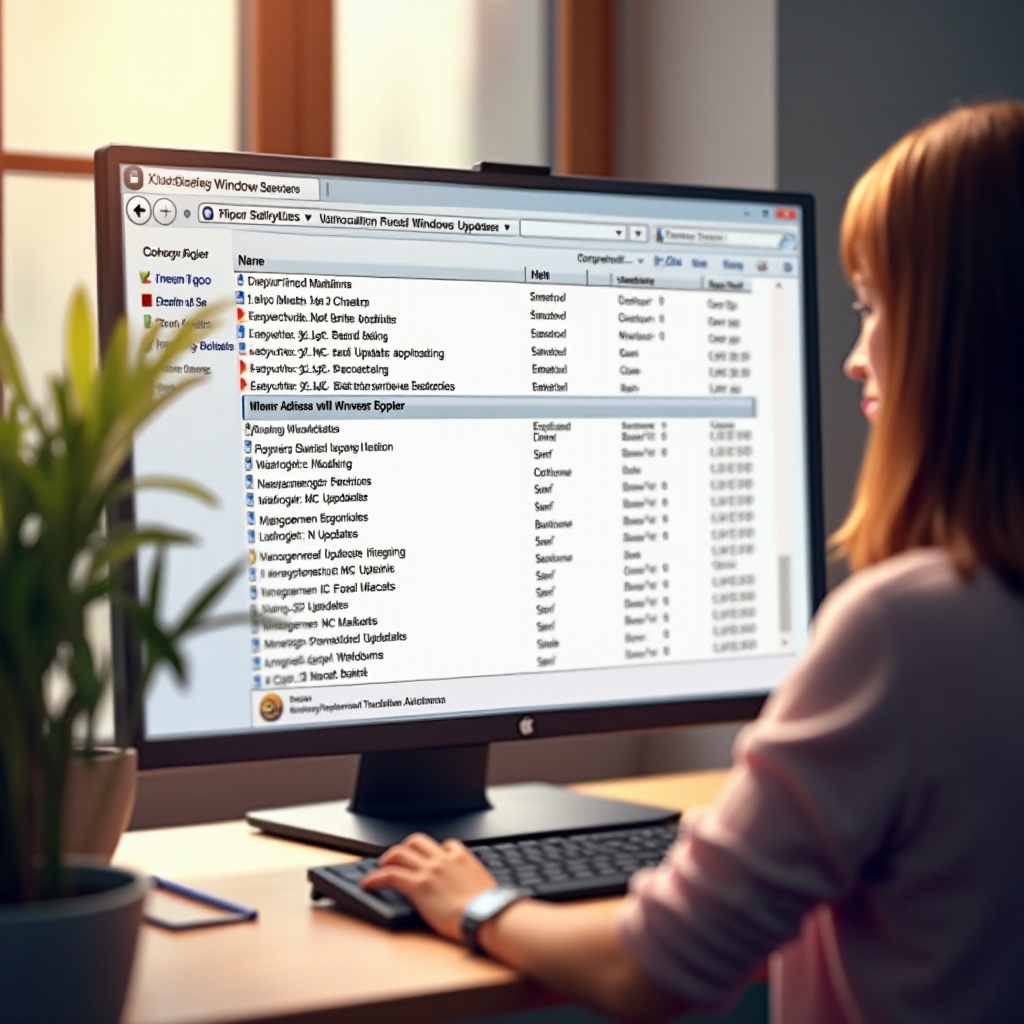
Concluzie
Actualizările Windows vechi pot îngreuna calculatorul tău, afectând viteza și eficiența. Înțelegând cum să elimini decisiv aceste actualizări, poți elibera spațiu pe disc și îmbunătăți performanța. Acest ghid oferă informații despre practicile de eliminare sigură, asigurându-te că sistemul tău rămâne sănătos și funcționând la capacitate maximă. Întreținerea regulată și o abordare strategică a actualizărilor vor asigura beneficii de performanță pe termen lung.
Întrebări frecvente
Poate eliminarea actualizărilor vechi să provoace instabilitate sistemului?
Eliminarea actualizărilor esențiale poate duce la instabilitate. Creează întotdeauna un punct de restaurare a sistemului înainte de eliminare pentru a reveni dacă este necesar.
Cât de des ar trebui să elimin actualizările vechi?
Luați în considerare revizuirea și eliminarea actualizărilor redundante la fiecare câteva luni pentru a menține performanța optimă fără a compromite securitatea.
Există instrumente pentru automatizarea eliminării actualizărilor vechi?
Da, instrumente terțe, cum ar fi CCleaner, pot automatiza acest proces, dar folosiți-le cu prudență pentru a evita ștergerea fișierelor necesare.

